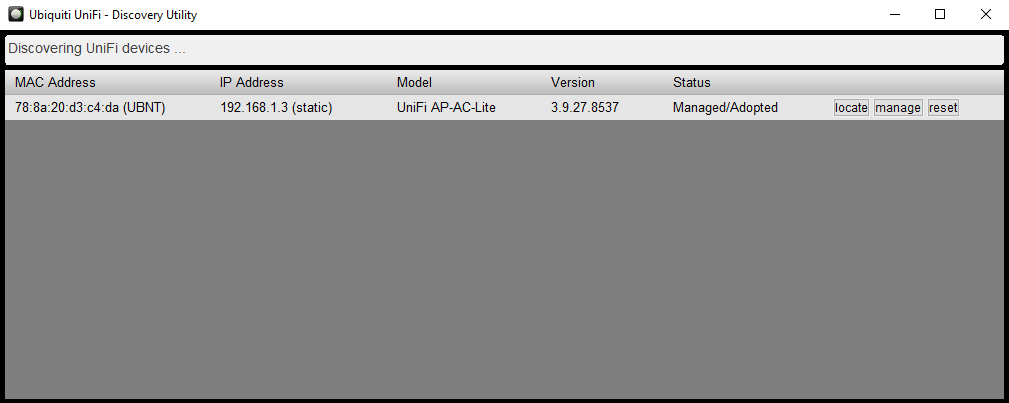
Uruchamiamy oprogramowanie UniFi-Discover w celu sprawdzenia adresu IP urządzenia.
↓
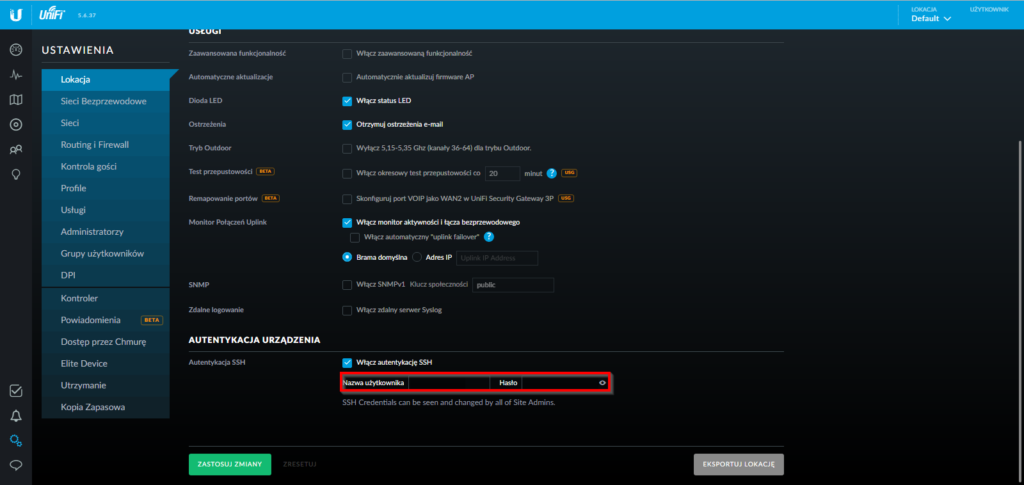
Uruchamiamy kontroler UniFi, w celu sprawdzenia danych logowania do CLI, klikając na zębatkę w prawym dolnym rogu. Informacje dotyczące danych logowania znajdują się przy wpisie “Autentykacja Urządzenia”.
↓
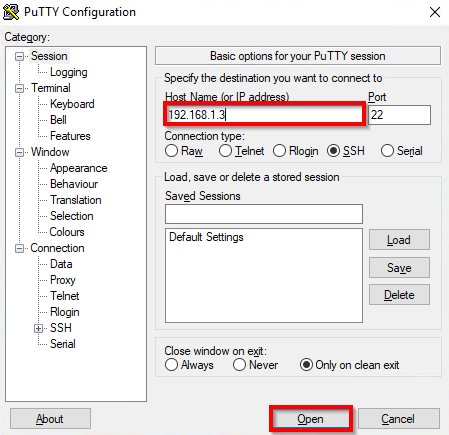
Pobieramy oprogramowanie Putty, następnie uruchamiamy. Przy wpisie “Host Name (or IP address)” wpisujemy adres ip urządzenia następnie klikamy przycisk “Open”.
↓
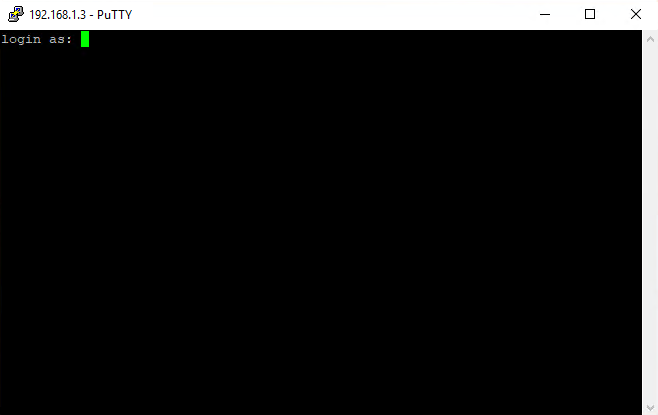
Wpisujemy nazwę użytkownika i potwierdzamy przyciskiem “Enter”.
↓
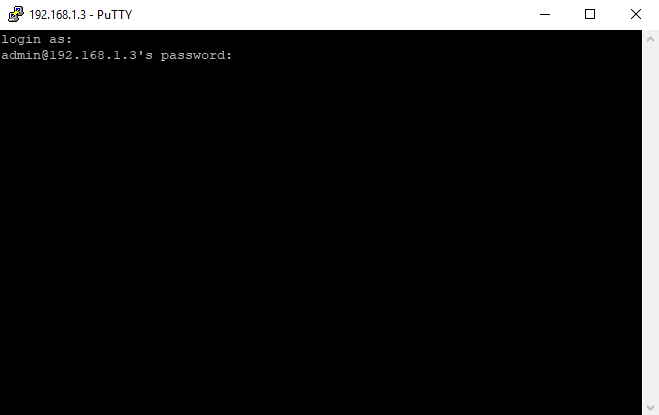
Wpisujemy hasło do urządzenia i potwierdzamy przyciskiem “Enter”.
↓
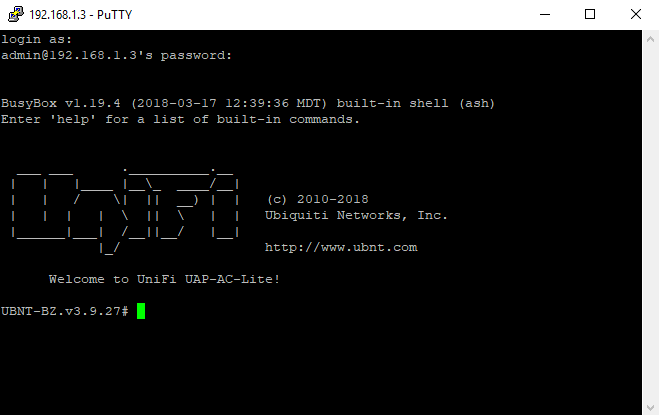
Zobaczymy znak zachęty, po którym należy, wpisać poniższe polecenie uprzednio odpowiednio edytując:
| upgrade http://dl.ubnt.com/unifi/firmware/KOD/URL |
↓
Przykładowo dla UAP-AC-Lite polecenie będzie wyglądać następująco:
| upgrade https://dl.ubnt.com/unifi/firmware/BZ2/4.0.21.9965/BZ.qca956x.v4.0.21.9965.190125.1623.bin |
↓
Tabela przedstawia kody urządzeń, które należy zmodyfikować w linku.
| Nazwa urządzenia | Kod |
|---|---|
| UniFi AP | BZ2 |
| UniFi AP-LR | BZ2 |
| UniFi AP-Outdoor | BZ2 |
| UniFi AP-Outdoor 5G | BZ2 |
| PicoStation M2 | BZ2 |
| UniFi AP-Pro | U7P |
| UniFi AP-AC | U7P |
| UniFi AP-AC Outdoor | U7P |
| UniFi AP-AC v2 | U7P |
| UniFi AP48-LR | U2S48 |
| UniFi AP48 | U2S48 |
| UniFi AP-Outdoor+ | U2S48 |